Adobe Reader es, con mucho, el lector de PDF más utilizado en el mundo. ¿Y por qué no debería serlo? Después de todo, Adobe estuvo detrás de la creación del formato PDF en primer lugar. Mientras Apple prepara el lanzamiento de su último sistema operativo de escritorio, macOS 10.15 Catalina, veamos qué características clave ofrece y cómo descargar Adobe Acrobat Reader para macOS 10.15 usando varios navegadores, incluidos Safari, Chrome, y Firefox. Te mostraremos cómo obtener una descarga gratuita de Adobe Reader para macOS 10.15 para que puedas duplicarla en tu Mac. Este artículo se centra en Adobe Reader 8 (macOS 10.15), y también te mostraremos cómo actualizar a la última versión y qué nuevas funciones puedes esperar disfrutar.

![]() Impulsado por IA
Impulsado por IA
Cómo descargar e instalar Adobe Reader para macOS 10.15
Adobe Reader es el estándar de oro para los lectores de PDF gratuitos. Las funcionalidades son básicas, por lo que no tendrás funciones avanzadas ni ninguna de las otras herramientas que vienen con la versión Pro, pero para la lectura, edición, firma, impresión y comentarios básicos de PDF, es la herramienta perfecta. Adobe Reader para macOS 10.15 (gratis) está disponible en diferentes versiones, por lo que puedes obtener la que desees según tu sistema operativo y tu versión. Para la mayoría de los trabajos ligeros en PDF, puedes usar Adobe Reader, pero si deseas tener acceso a ediciónes avanzadas y otras herramientas, entonces la versión Pro DC podría ser una mejor opción. En esta sección, te mostramos cómo descargar Adobe Acrobat Reader en tres navegadores web diferentes.
Google Chrome: Descarga e instala Acrobat Reader DC
Primero, veamos cómo descargar Adobe Reader (macOS 10.15) en Chrome, el navegador web más popular del mundo, seguido de Safari y luego Firefox.
En tu Mac, abre una ventana de Chrome o una nueva pestaña y ve a la página oficial de descarga de Adobe para la aplicación Reader para Mac. En esta página, verás un enlace de descarga junto con el tamaño de la descarga. El enlace tiene la forma de un botón que dice Instalar ahora. Una vez descargado, verás el archivo DMG en la barra de descarga en la parte inferior de la ventana del navegador. Al hacer clic en él, se abrirá el instalador de Adobe. En esa ventana, haz doble clic en el icono de instalación en la parte inferior. En la ventana de alerta que aparece, haz clic en Abrir y luego, en la siguiente ventana, ingresa tus datos de Mac y presiona Aceptar. La instalación comenzará, y cuando veas la marca de verificación verde junto a la barra de progreso en la ventana de instalación, presiona el botón Finalizar. Eso es todo, ya has terminado.
Safari: Descarga e instala Acrobat Reader DC
En el navegador Safari de Apple, el proceso es ligeramente diferente al principio. Después de ir a la página de descarga y hacer clic en Instalar ahora, te preguntará qué versión de Adobe Reader deseas instalar. En este caso, puedes optar por instalar una versión anterior de Adobe Reader. Una vez que elijas una versión, aparecerá el botón Descargar ahora; haz clic en él, luego verifica la ventana Descargas de Safari para el archivo DMG. Haz doble clic en él, luego haz clic en el ícono de instalación en la ventana del instalador de Adobe Reader y sigue el resto de los pasos descritos anteriormente.
Firefox: Descarga e instala Acrobat Reader DC
En Firefox, el proceso inicial es similar al de Safari, ya que puedes elegir una versión anterior de la aplicación Adobe Reader. Después de hacer clic en el botón Descargar ahora, debes confirmar la descarga presionando Aceptar. Haz doble clic en el archivo DMG en la ventana Descargas para abrir el programa de instalación de Adobe y haz doble clic en el icono. Al igual que con los dos procesos anteriores, confirma la apertura del archivo y luego ingres tus datos para ejecutar el instalador. Haz clic en Terminado cuando hayas acabado.
Cómo actualizar Adobe Reader para macOS 10.15
Si estás ejecutando una versión anterior de Adobe Acrobat Reader para Mac, es mejor que obtengas la actualización de Adobe Reader (macOS 10.15), que técnicamente se denomina Versión 2019.012.20040 a partir de este escrito. Los últimos dos dígitos seguirán aumentando a medida que se publiquen actualizaciones menores, pero el '2019' en el número de versión significa la actualización principal de este año. Aquí hay algunos pasos para ayudarte a través del proceso de actualización:
- Paso 1: Inicia Reader como primer paso, luego ve a Ayuda > Buscar actualizaciones...
- Paso 2: Si hay una actualización disponible, verás el botón Instalar ahora. Haz clic en él para iniciar el Actualizador y luego en Descargar.
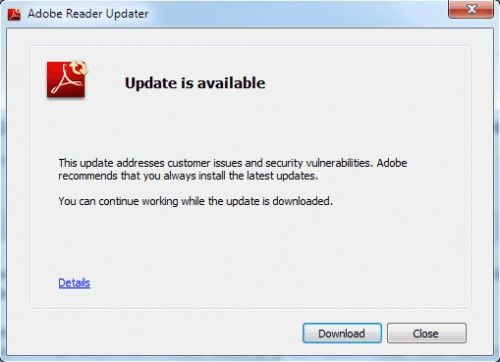
- Paso 3: Luego haz doble clic en el archivo descargado para iniciar el instalador y sigue las instrucciones en tu pantalla para completar la actualización.
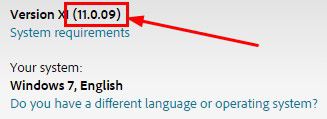
- Paso 4: Una vez que esté actualizado, puedes hacer clic en el botón Ayuda en la barra de herramientas superior y luego en Acerca de Adobe Reader. Te mostrará el número de versión que acabas de actualizar.
mejor alternativa a adobe reader para macos 10.15
Si estás buscando algo que pueda hacer las mismas cosas que Adobe Reader para Mac, pero que ofrezca muchas otras funciones, definitivamente deberías PDFelement probar. Este editor de PDF rico en funciones ofrece, en muchos sentidos, una versión más moderna de los propios productos PDF de Adobe Acrobat, como Acrobat Pro DC para Mac. Incluso la versión de prueba ofrece funciones sólidas de edición, anotación, firma, llenado de formularios, administración de páginas, seguridad y otras funciones críticas de PDF.

![]() Impulsado por IA
Impulsado por IA

La versión de paga te brinda acceso al conjunto completo de herramientas avanzadas, incluida la conversión masiva hacia y desde diferentes formatos, capacidades avanzadas de extracción de datos de documentos escaneados, conversión automática de formularios que no se pueden completar a formularios con campos interactivos y mucho más.
La mayor ventaja de tener PDFelement al alcance de tu mano es que te brinda todas las funciones que necesitarás para un documento PDF, sin importar si eres un usuario nuevo o un profesional experimentado que trabaja con cientos de documentos PDF en un diariamente. La interfaz es muy superior a la de Adobe Acrobat Reader para macOS 10.15 y es muy intuitiva, ya que te brinda las herramientas que necesitas en ese momento y un acceso rápido a todo lo demás. La gran diferencia se puede ver en el diseño limpio y las utilidades altamente funcionales que vienen con PDFelement. Si estás buscando una alternativa a Adobe Reader para Mac, no busques más allá de este asequible pero poderoso software.
 100% Seguro | Sin anuncios |
100% Seguro | Sin anuncios |



Andrés Felipe
Experto en PDF